Googleマイビジネスでアカウント(ユーザー)を追加する方法
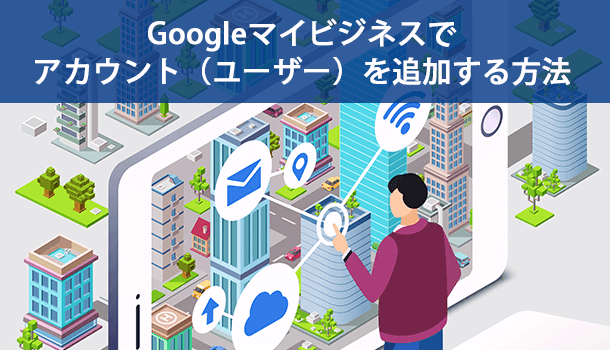
Google マイビジネスではオーナーとして登録されている Google アカウント以外にも、マイビジネスの情報を管理できるユーザーを追加することが可能です。
例えば従業員などのスタッフに口コミへの返信などを任せたい場合などは、従業員の Google アカウントをマイビジネスのユーザーとして追加すれば可能となります。全ての管理や作業をオーナー一人が行うのは非常に大変ですからね。
このページでは Google マイビジネスで管理できるアカウント(ユーザー)を追加する手順をご紹介いたします。
マイビジネスのユーザーを追加する手順
ユーザーを追加する方法は非常に簡単です!まずはオーナー権限のあるアカウントで Google マイビジネスの管理画面にログインをしてください。※オーナー以外はユーザーの追加ができません。
マイビジネス管理画面の左側のメニューから[ユーザー]を選択してください。
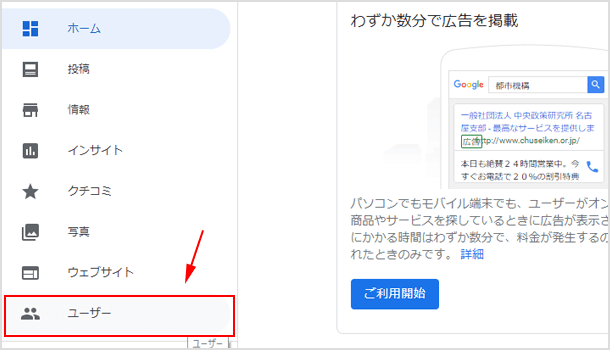
「権限を管理」という画面が表示されたら、右上にあるユーザー追加アイコンをクリックします。

「新しいユーザーの追加」という画面が表示されます。ユーザーとして追加したい人の名前や Google アカウント(メールアドレス)を入力し、役割を選択してください。入力と選択ができたら[招待]ボタンをクリックします。
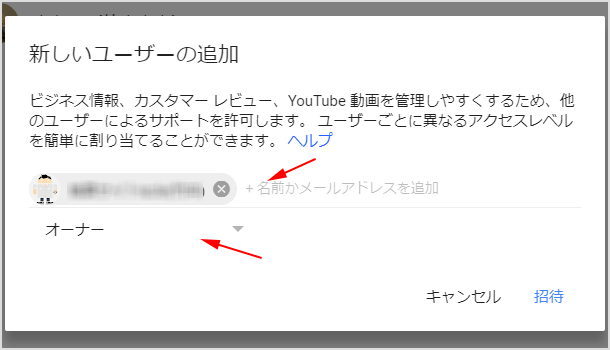
役割(権限)には「オーナー」「管理者」「コミュニケーション管理者」の3種類があります。それぞれの権限は下記の通りです。
| 権限 | オーナー | 管理者 | コミュニケーション管理者 |
|---|---|---|---|
| 管理者を追加、削除する | ○ | ||
| リスティングを削除する | ○ | ||
| ビジネス情報を編集する | ○ | ○ | |
| クチコミに返信する | ○ | ○ | ○ |
従業員を追加するのであれば「管理者」もしくは「コミュニケーション管理者」で問題ないでしょう。「オーナー」はビジネス情報の削除やユーザー管理もできてしまうため、基本的に従業員にオーナー権限を与えることはしない方が良いです。
招待された側での操作
招待された側(追加された側)には「管理者として招待されました」というメールが送信されます。そのメール内にある[招待に応じる]ボタンをクリックして承認する必要があります。
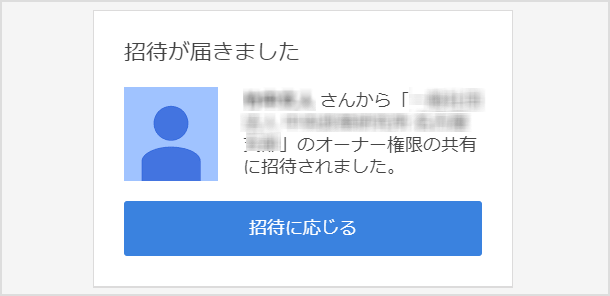
承認すると管理者等でユーザーに追加されていることが確認できます。招待された人はその Google アカウントを使用してマイビジネスの管理画面にログインして操作を行うことが可能です。
![生活に役立つネタを!iscle[イズクル]](https://www.iscle.com/image/toplogo.svg)


